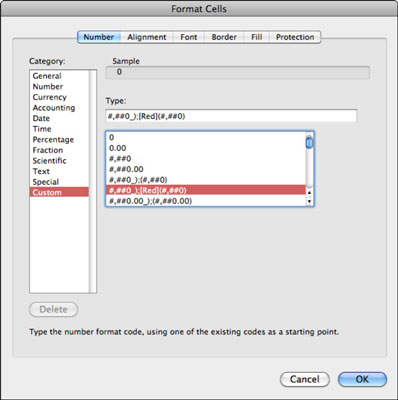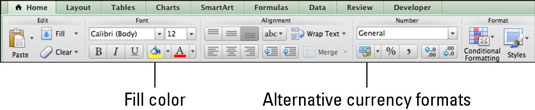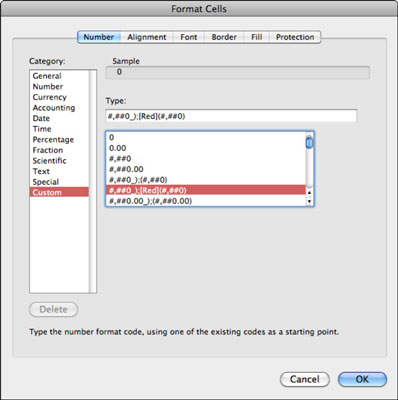Једна од ствари које можда често радите у програму Екцел 2011 за Мац је промена начина на који ћелије изгледају, а то радите помоћу опција на картици Почетак на траци. Осим визуелног ефекта, формат такође значи како ћелија третира садржај који је унет у њу.
Општи формат је подразумевани формат ћелије. (Погледајте групу Број на картици Почетна.) Укратко, Општи формат примењује форматирање коришћењем ових једноставних правила:
-
Ћелија која садржи било које текстуалне знакове је форматирана као текст.
-
Ћелија која садржи само бројеве је форматирана као број или датум.
-
Ћелија која почиње знаком једнакости (=) је формула.
Можете заменити Општи формат и применити било који други формат који желите на ћелију. Ако промените формат ћелије из једног од формата броја или датума у формат текста, више не можете да користите вредност броја или датум у прорачунима формуле.
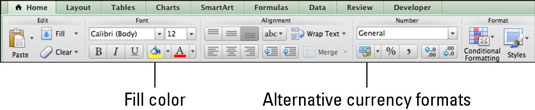
Група Број на картици Почетна нуди опције брзог форматирања:
-
Формат броја: Ово је искачући мени који вам омогућава да примените подразумевани формат за сваку од главних категорија формата.
-
Алтернативна валута: Овај искачући мени вам омогућава да примените рачуноводствене формате за одређене валуте.
-
Проценат: Приказује децималне вредности као проценат.
-
Хиљаде: Кликните да бисте укључили или искључили зарезе као сепараторе хиљада.
-
Поново поставите децимални зарез: Кликните на дугме да бисте померили децимални зарез за једну позицију улево или удесно.
Да бисте приказали комплетну листу доступних формата бројева, притисните Цомманд-1 (или изаберите Формат→Ћелије на траци менија) и у дијалогу Формалне ћелије кликните на картицу Број.